Siri ve Sesinizle iPhone veya iPad'in Kilidini Açabilir misiniz?
"Hey Siri, mesajlara git dediğimde, önce iPhone'unuzun kilidini açmanız gerektiğini söylüyor. Siri iPhone'umu açtı?” Siri, Apple'ın iPhone, iPad, Apple Watch, MacBook ve daha fazlası gibi ürünleri için geliştirdiği bir dijital asistandır. Kullanıcıların sesli sorgularla görevleri gerçekleştirmesine ve cihazlarını kontrol etmesine olanak tanır. Şu anda Siri birçok işlevi yerine getirebilmektedir. Bu makale, AI asistanının iOS cihazınızın kilidini açıp açamayacağını yanıtlıyor.
SAYFA İÇERİĞİ:
Bölüm 1: Siri iPhone'unuzun kilidini açabilir mi?
Siri iPhone'unuzun kilidini açabilir mi? Basit cevap hayır. Siri'den arkadaşınıza bir mesaj göndermesini, Notlar'a içerik eklemesini, ışıklarınızı açmasını ve daha fazlasını isteyebilirsiniz. Ancak Apple, iPhone'unuzun kilidini bir Siri komutuyla açmanıza izin vermez.
Siri'yi iPhone kilit ekranında kullanmak istiyorsanız, onu doğru şekilde ayarlamanız gerekir:
Açın Ayarlar uygulama Face ID ve Parolave şifrenizi yazın. Ardından, açın Siri altında Kilitliyken Erişime İzin Ver Bölüm.
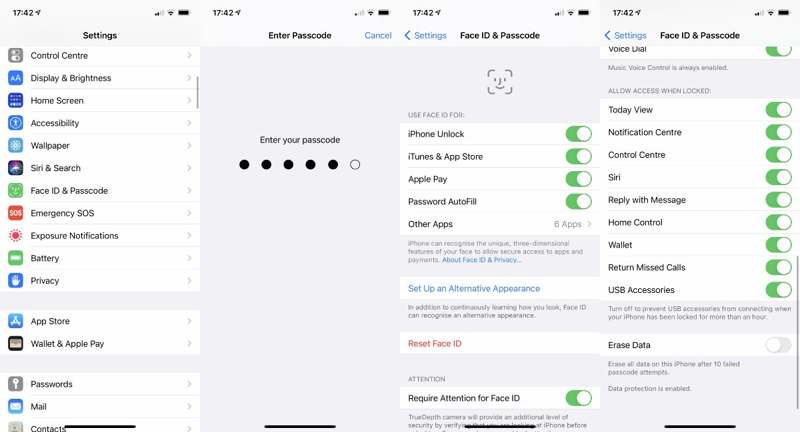
Veya seçin Siri içinde Ayarlar uygulama ve geçiş Kilitliyken Siri'ye İzin VerDaha sonra dil ve diğer seçenekleri tercihlerinize göre ayarlayabilirsiniz.
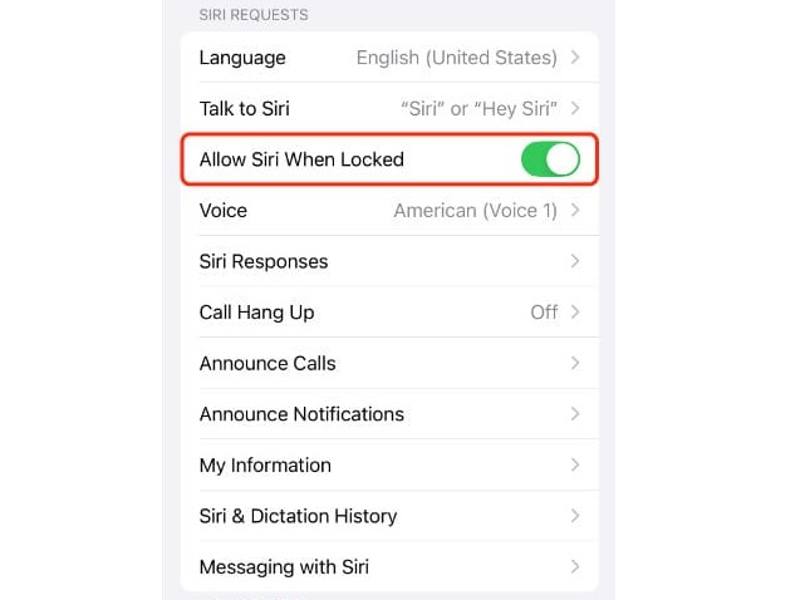
Bölüm 2: iPhone'un Kilidi Sesli Komutlarla Nasıl Açılır
Birkaç yıl önce Apple, erişilebilirlik özelliği olarak Ses Kontrolü'nü ekledi. Sesli komutunuzu kullanarak iPhone veya iPad'inizin neredeyse her yönünü kontrol etmenizi sağlar. Apple'a göre, 300'den fazla sesli komut, iPhone'unuzun kilidini açmak da dahil olmak üzere temel görevleri gerçekleştirmenizi sağlar. Başka bir deyişle, Siri'yi sesinizle iPhone'unuzun kilidini açması için kandırabilirsiniz.
1 Adım. Koş senin Ayarlar app.
2 Adım. Git Engellilerin kullanımları için uygunluk sekmesini seçin Ses Kontrol, ve geçiş Ses Kontrol.

3 Adım. Varsayılan olarak, Sesli Komutlar iPhone'unuzun geçerli dilini kullanır. Dokunarak değiştirebilirsiniz Dil. Ardından, Komutları Özelleştir, seçmek görenek, ve vur Yeni Komut Oluştur.
4 Adım. Tercih ettiğiniz kilit açma komutunu aşağıdaki alana girin Ifade. Ardından, öğesine dokunun. Action Ve seç Özel Hareket Çalıştır.
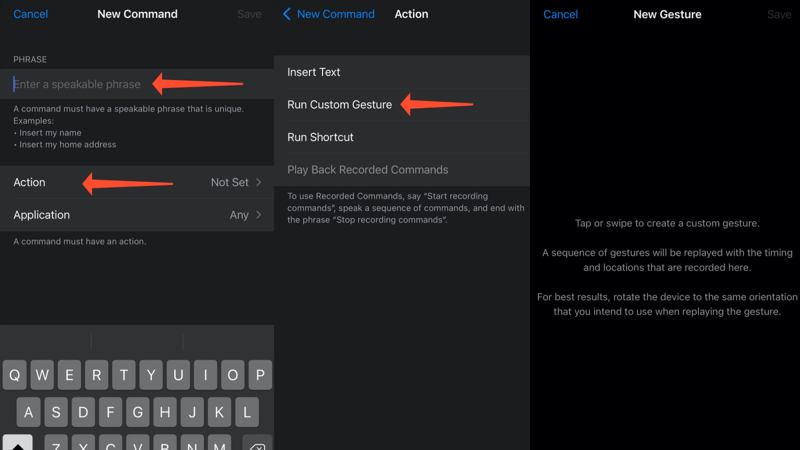
5 Adım. Ardından, bir sonraki ekranda hareketi kaydetmek için ekranınıza dokunun. Burada, parolanızın her bir alanına dokunmanız gerekir. Örneğin, parolanız 0000 ise, 0'ın genellikle dört kez göründüğü alana dokunun.
6 Adım. Son olarak, İndirim düğme, vur Yeni Komutave dokunun İndirim tekrar.
7 Adım. Artık iPhone'unuz kilitliyken Siri'yi arayabilirsiniz. Siri ile konuşun ve Siri sizden önce iPhone'unuzun kilidini açmanızı istediğinde sesli komutunuzu söyleyin.
İpuçları: iOS 14.6 ve sonrasında, bu numara cihazınızı yeniden başlattıktan sonra bile iPhone kilit ekranında çalışır. iOS 14.6'dan önce, bu numarayı yalnızca Face ID veya Touch ID devre dışı bırakıldıktan sonra kullanabiliyordunuz.
Bölüm 3: Siri veya Parola Olmadan iPhone'un Kilidi Nasıl Açılır
Aslında, bir iPhone'u Siri veya Sesli Komutlarla açmak önerilmez çünkü bu eylem güvenli değildir. iOS cihazınızdan kilitlenirseniz, Apeaksoft iOS Kilidi Açıcı iPhone veya iPad'inize hızlı bir şekilde yeniden erişim sağlamak için en iyi seçenektir. Kilidi açma sırasında parolanızı veya Apple Kimliği parolanızı gerektirmez.
Siri veya Parola Olmadan iPhone/iPad'in Kilidini Açmanın En İyi Yolu
- iPhone veya iPad ekranının kilidini üç adımda açın.
- Rakamlı şifre, Face ID ve Touch ID üzerinde çalışın.
- Alışkanlık iPhone'unuzu jailbreak yapın işlem sırasında.
- iCloud Etkinleştirme atlama gibi bonus özellikler sunun.
- İOS'un en son sürümlerini destekleyin.
Güvenli indirme
Güvenli indirme

Siri Olmadan iPhone veya iPad Nasıl Kilitlenir
1 Adım. İOS Unlocker'ı yükleyin
Bilgisayarınıza yükledikten sonra en iyi iPhone kilit açma yazılımını başlatın. Mac için başka bir sürüm daha var. Parolayı Sil modu. iPhone'unuzu bir Lightning kablosuyla bilgisayarınıza bağlayın. Yazılım cihazınızı otomatik olarak algılayacaktır. Ana Sayfa harekete geçmek için

2 Adım. Ürün yazılımı indir
Cihaz bilgileriniz yüklendikten sonra, bunları kontrol edin. Herhangi bir öğe yanlışsa, manuel olarak düzeltin. Ardından, Ana Sayfa Gerekli donanım yazılımı paketini indirmeye başlamak için düğmeye basın. İşlemin tamamlanması biraz zaman alabilir.

3 Adım. İPhone'unuzun kilidini aç
Ürün yazılımı indirme işlemi tamamlandığında, Kilidini açmak devam etmek için düğmeye basın. İstenirse, şunu yazın 0000 alana girin ve iOS cihazınızın kilidini açmayı onaylayın. İşlem tamamlandığında, iPhone'unuz yeniden başlatılacak ve kilidi açılacaktır. Ayrıca MDM profilini kaldır onunla.

Sonuç
Şimdi, bunu yapıp yapamayacağınızı anlamalısınız iPhone'unuzun kilidini Siri ile açın. Bunun yerine, sesli komutlar kilit ekranına dokunmadan iOS cihazınızın kilidini açmanıza olanak tanır. Sesli komutu güvenli bir ortamda kullanmanızı öneririz. Apeaksoft iOS Unlocker, Siri ve parola olmadan bir iPhone veya iPad'in kilidini açmak için en iyi seçenektir. Bu konu hakkında başka sorularınız varsa, lütfen bu gönderinin altına bir mesaj bırakmaktan çekinmeyin, size hızlı bir şekilde yanıt vereceğiz.
İlgili Makaleler
İşte iPad şifrenizi unuttuğunuzda cihazınızın kilidini etkili bir şekilde açmak için en iyi 5 iPad kilit açma uygulamasının incelemesi.
iPhone veya iPad'iniz iCloud Etkinleştirme Kilidi ile kilitlendiyse, bu makalede en iyi 5 iCloud kilit açma yazılımı listeleniyor ve inceleniyor.
Eğer şifrenizi unuttuysanız, iPhone'unuzun kilidini bilgisayarla veya bilgisayarsız açmak için 7 etkili yöntemi burada öğrenebilirsiniz.
iPod Touch'ınız devre dışı kaldığında veya şifrenizi unuttuğunuzda, somut rehberimizi izleyerek iPod Touch'ınızın kilidini açabilirsiniz.

